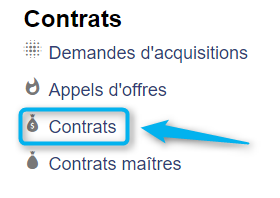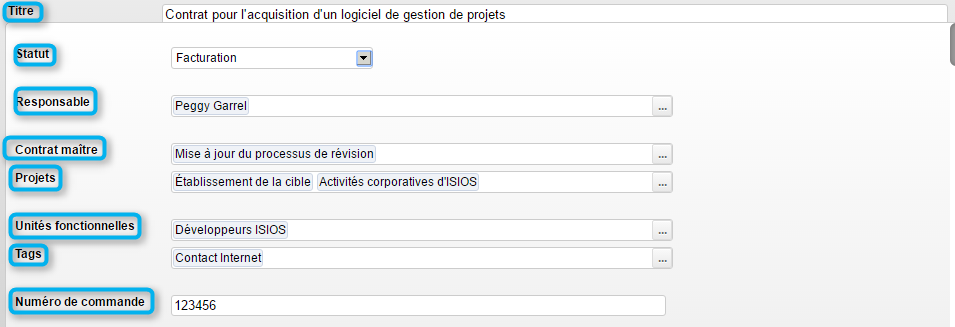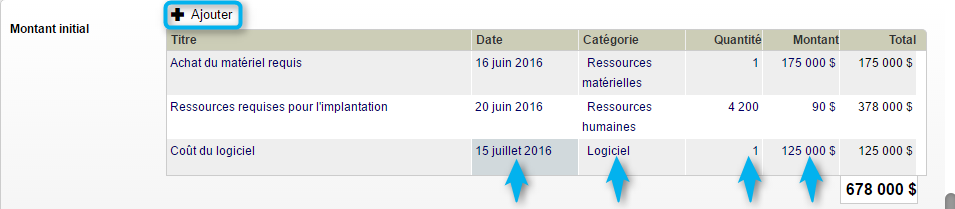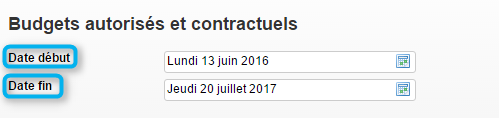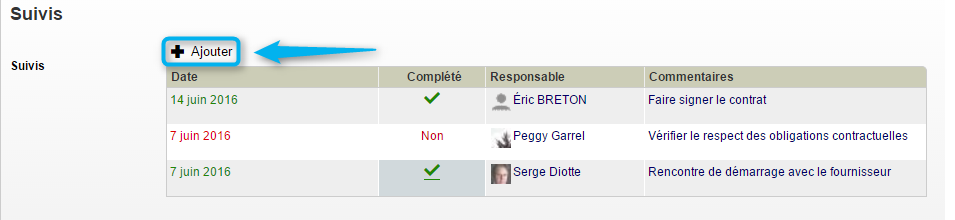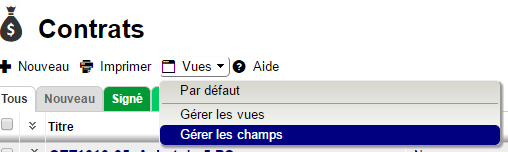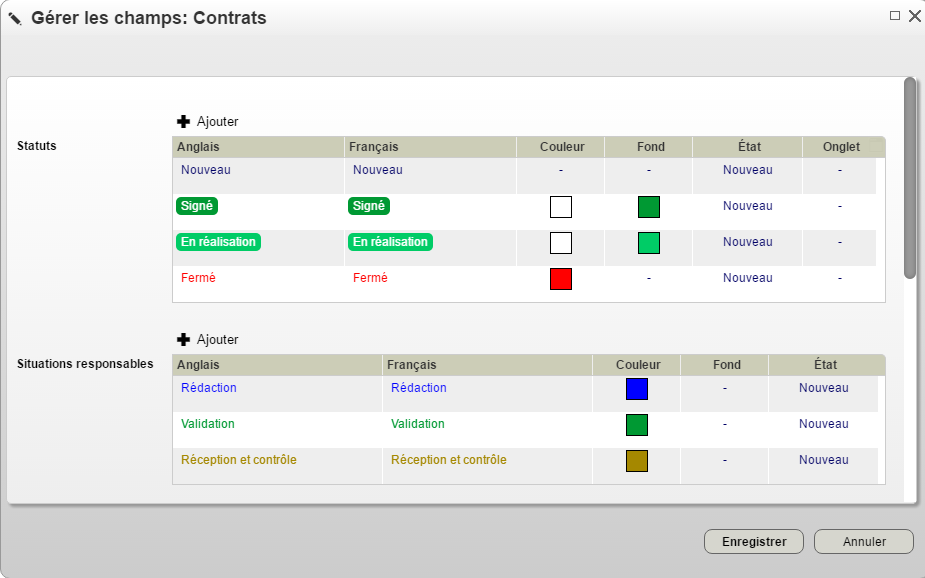Contrats : Différence entre versions
| Ligne 382 : | Ligne 382 : | ||
:;Risques | :;Risques | ||
:Permet de rechercher par risque. | :Permet de rechercher par risque. | ||
| + | |||
| + | |||
| + | <div class="note"> | ||
| + | Retrouvez ces informations en images sur notre [http://isios.ca/fr/apprendre/tutoriel-30-contrats/| Tutoriel #30] | ||
| + | </div> | ||
Version du 27 octobre 2016 à 12:56
Les contrats sont des documents qui confirment les conditions d'acquisition de biens et/ou de services, et qui engagent à la fois l'organisation et le fournisseur.
Sommaire
Accès à l'outil
Permissions requises
Pour pouvoir accéder à l'outil, la permission globale minimum suivante est requise :
- Sélectionner Lecture au niveau de la ligne des Contrats
Pour l'outil des Contrats vous devez choisir entre différents types de permissions :
- Permission de lecture
Cette permission permet de voir tous les Contrats dans la liste des Contrats.
Pour être effective, cette permission doit être associée à la permission de lecture sur l'outil Contrats dans les permissions projets.
- Permission de écriture
Cette permission permet de modifier les Contrats dont vous êtes responsable.
Pour être effective, cette permission doit être associée à la permission de écriture sur l'outil Contrats dans les permissions projets.
- Permission d'ajouter / supprimer
Cette permission permet d'ajouter ou supprimer les Contrats dont vous êtes responsable.
Pour être effective, cette permission doit être associée à la permission ajouter / supprimer sur l'outil Contrats dans les permissions projets.
- Permission de Gérer
Cette permission regroupe toutes les types de permissions précédentes et ne tient pas compte du fait que vous soyez responsable.
Pour être effective, cette permission doit être associée à la permission gérer sur l'outil Contrats dans les permissions projets
Pour plus d'informations, consultez la section sur la gestion des permissions
Menu corporatif
Pour accéder à l'outil, cliquez sur le lien Contrats dans la boîte Contrats présente dans le menu corporatif :
Informations de base
La fiche d'un contrat possède beaucoup d'informations qui touchent à plusieurs processus distincts. Afin d'améliorer votre compréhension, nous avons séparé sa présentation en section. Ainsi, nous commençons avec ce que nous pouvons nommer les informations de base :
Titre
Renseigner le titre du contrat.
Statut
Les différents statuts de base d'un contrat sont :
- Ouverture
- Fermeture
- Facturation
Pour plus de détails concernant la personnalisation d'une liste, référez-vous à la section Personnaliser les listes.
Responsable
Permet de sélectionner le responsable d'un contrat.
Contrat maîtres
Associer un contrat maître au contrat.
Projets
Associer un ou plusieurs projets.
Unités fonctionnelles
Associer une ou plusieurs unités fonctionnelles.
Tags
Vous pourrez associer un ou plusieurs tags au contrat.
Numéro de commande
Ajouter un numéro de commande.
Appels d'offres, responsables et échéancier
Cette section permet de lister les soumissionnaires à l'appel d'offres concernant le contrat, de nommer les responsables de ce dernier et de planifier un échéancier.
Soumissionnaires
Vous allez pouvoir répertorier tous les soumissionnaires concernant appel d'offres pour lequel vous êtes en train d'éditer un contrat. Pour ajouter un soumissionnaire, cliquez sur le bouton, sélectionner une situation et éventuellement, ajouter des notes :
Les situations concernant les soumissionnaires sont personnalisables.
Pour plus de détails concernant la personnalisation d'une liste, référez-vous à la section Personnaliser les listes.
Responsable
Cette section permet d'associer un responsable à chacune des étapes de validation d'un contrat. Pour ajouter un responsable, cliquez sur le bouton, sélectionner une situation et éventuellement, ajouter des notes :
Les situations concernant les responsables sont personnalisables.
Pour plus de détails concernant la personnalisation d'une liste, référez-vous à la section Personnaliser les listes.
Échéancier
Cette cellule n'est accessible que si vous avez associé un ou plusieurs projets dans le contrat . Vous pourrez alors sélectionner les livrables des projets associés, qui sont concernés par le contrat. Pour ce faire, cliquez sur le bouton et sélectionner les livrables souhaités :
La colonne des % reprend les chiffres de la colonne % de votre plan de projet.
Demandes d'acquisitions et contrats
Vous pouvez associer plusieurs demandes d'acquisitions et appels d'offres à un contrat.
Demandes d'acquisitions
Pour ajouter une ou plusieurs demandes d'acquisitions, cliquez sur le bouton et sélectionnez les demandes d'acquisitions souhaitées :
Appel d'offres
Pour ajouter une ou plusieurs appels d'offres, cliquez sur le bouton et sélectionnez les appels d'offres souhaités :
Obligations et risques
Lors de la création de votre contrat, vous allez pouvoir identifier des obligations et les risques liés à ce dernier.
Obligations
Pour ajouter une obligation, cliquez sur le bouton Ajouter, sélectionnez une situation et un responsable en indiquant la pénalité pour le non-respect de l'obligation :
Risques
Pour ajouter un risque, cliquez sur le bouton et sélectionnez le risque souhaité, puis renseignez la situation de ce dernier, et ajouter éventuellement une note :
Les situations concernant les risques sont personnalisables.
Pour plus de détails concernant la personnalisation d'une liste, référez-vous à la section Personnaliser les listes.
Montant initial, avenants et factures
Pour une bonne gestion financière d'un contrat, vous aurez également la possibilité de renseigner les montants initiaux, les avenants ainsi que les factures à envisager.
Montant initial
Pour ajouter un budget autorisé, cliquez sur le bouton Ajouter, sélectionnez une date, la catégorie de la dépense, la quantité et le montant :
Avenants
Pour ajouter un avenant, cliquez sur le bouton Ajouter, sélectionnez une date, la catégorie de la dépense concernant l'avenant, la quantité et le montant :
Factures
Les factures liées au contrat pourront être prise en compte et venir se défalquer du montant initial + montant des avenants. pour ajouter une facture, cliquez sur le bouton Ajouter, sélectionnez une date, la catégorie de la dépense concernant la facture, la quantité et le montant :
Budgets autorisés et contractuels
La section suivante de l'outil des contrats, va vous permettre de lister les différents budgets afférents au contrat.
Pour commencer, entrer la date de début et la date de fin du contrat :
Budget autorisé
Pour ajouter un budget autorisé, cliquez sur le bouton Ajouter, renseignez le titre, éventuellement une ligne comptable du grand livre, ainsi que la quantité et le montant :
Budget contractuel
Pour ajouter un budget contractuel, cliquez sur le bouton Ajouter, et indiquez le montant budgété par année :
Notes et documents
Vous pourrez documenter votre contrat avec des notes ou des documents :
Suivis
La dernière section est dédiée aux suivis du contrat. Vous pourrez mettre en place des suivis qui apparaîtront dans votre calendrier afin de gérer le bon déroulement de votre contrat et pouvoir les statuer complétés.
Interface de la liste des contrats
L'outil demandes d'acquisition est présenté sous forme de liste. Comme vous le savez peut-être, la plupart des listes d'ISIOS partagent les mêmes propriétés et fonctions de bases. Dans cette section, nous vous présenterons les spécificités de la liste des demandes d'acquisition :
Gérer les vues
Pour gérer les colonnes de la liste, cliquez sur l'onglet Vues et sélectionnez Gérer les vues :
Pour plus de détails concernant la personnalisation d'une liste, référez-vous à la section Personnaliser les listes.
Onglet
Pour personnaliser les onglets de la liste, ou bien les statuts présents dans la fiche d'un contrat, cliquez sur l'onglet vue puis gérer les champs :
Pour plus de détails concernant la personnalisation d'une liste, référez-vous à la section Personnaliser les listes.
Recherche
Afin de trouver rapidement une demande d'acquisition parmi une liste exhaustive, un moteur de recherche est mis à votre disposition.
Vous pourrez également faire une recherche :
- Par tag en écrivant #nom du tag
- Par multi-tags en écrivant #nom du tag 1+#nom du tag 2 etc....
Filtres
Comme pour les onglets, la liste des contrats possède des filtres spécifiques, pouvant être combinés afin de créer un effet d'entonnoir permettant ainsi de faire une recherche plus précise :
- Responsables
- Permet de rechercher par responsable.
- Contrats maîtres
- Permet de rechercher par contrat maître.
- Projets
- Permet de rechercher par projet.
- Unités fonctionnelles
- Permet de rechercher par unité fonctionnelle.
- Date de début et de fin
- Permet de rechercher par date de début et/ou de fin.
- Demandes d'acquisitions
- Permet de rechercher par demande d'acquisition.
- Appels d'offres
- Permet de rechercher par appel d'offre.
- Soumissionnaire
- Permet de rechercher par soumissionnaire.
- Risques
- Permet de rechercher par risque.
Retrouvez ces informations en images sur notre Tutoriel #30